Dentre os diversos programas que convertem arquivos com extensão PDF para DOC/DOX, depois de muito testar e pesquisar, o que me pareceu mais eficiente e prático foi o PDF2Word v3.0.
Então, resolvi fazer este tutorial de como utilizá-lo.
*** Clique nas imagens para ampliá-las! ***
Seguem os passos abaixo.
[fa type=”download”] Baixando o PDF2Word…
Para baixar o programa, segue o link para donwload: http://www.verypdf.com/pdf2word/pdf2word.exe
[fa type=”check-square-o”] Instalando…
1. Clique no arquivo pdf2word.exe…
2. Clique em Next…
3. Na janela seguinte, mantenha o diretório de instalação padrão (ou modifique clicando em Browse…) e clique em Next…
4. Deixe o nome padrão e clique em Next…
5. Deixe a opção Create a desktop icon, caso você queira que seja criado um atalho para o programa na Área de Trabalho e clique em Next…
6. Na janela seguinte, clique em Install…
7. Aguarde enquanto a instalação é realizada…
8. Deixe a opção Launch PDF2Word v3.1, para que o programa seja executado após você clicar em Finish…
9. Digite o e-mail e a chave de registro…
[fa type=”check-square-o”] Convertendo…
10. Após o registro, na tela principal do programa, clique no menu File e, em seguida, na opção Open…
11. Navegue até o local em que se encontra o arquivo em PDF que você deseja converter para DOC/DOCX…
12. Na janela seguinte, há algumas opções; as que já estão marcadas por padrão já são suficientes para a maioria dos usuários. Então deixe como está e clique em OK…
13. Digite um nome para o arquivo DOC/DOCX e selecione um local para salvá-lo…
15. Aguarde enquanto o programa converte o arquivo PDF para DOC…
14. Pronto! Arquivo PDF convertido para DOC e pronto para edição.
Valeu! 😉
*Atualizado em 9 de novembro de 2016

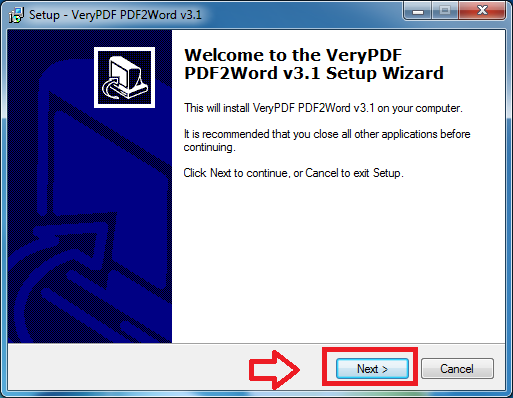
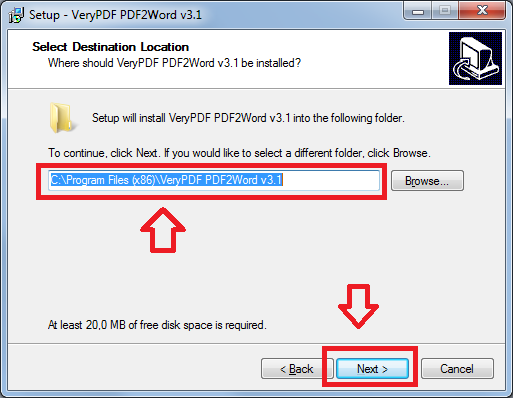
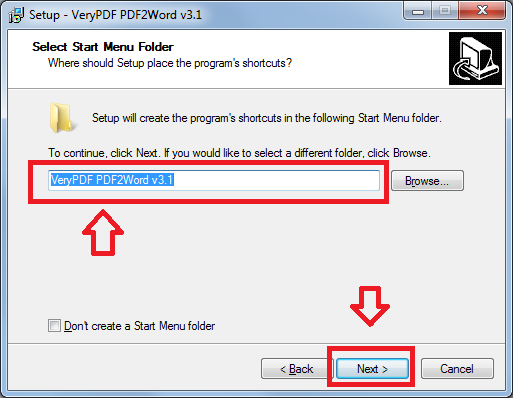
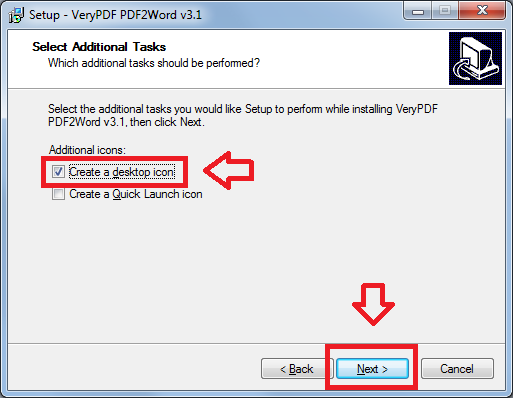
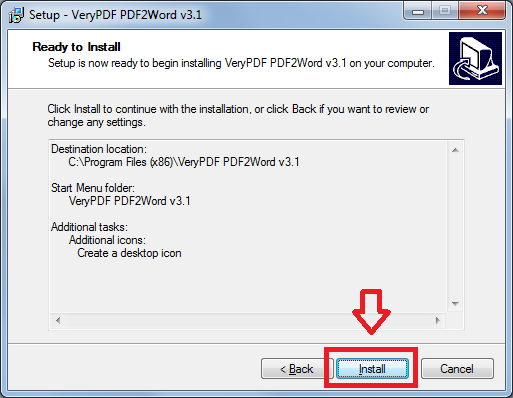
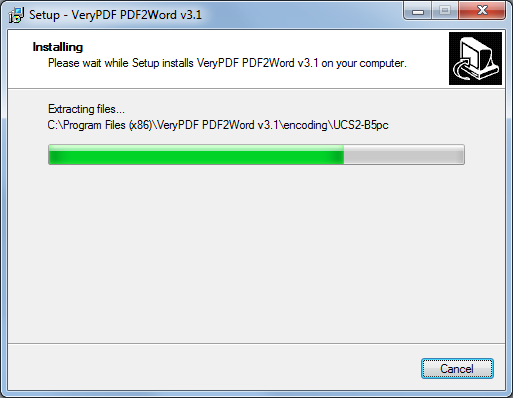
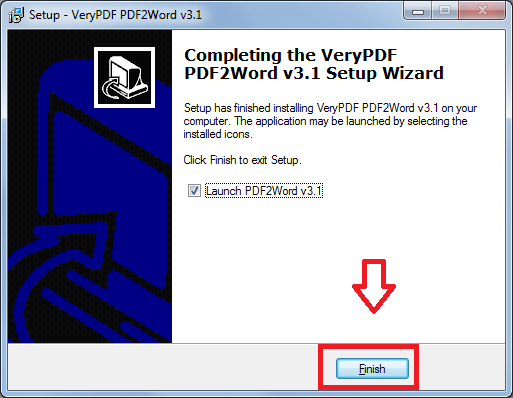
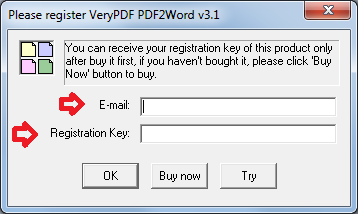
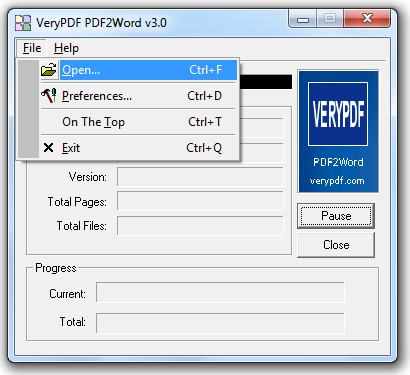

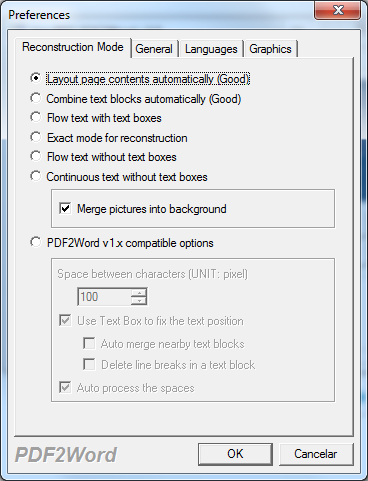
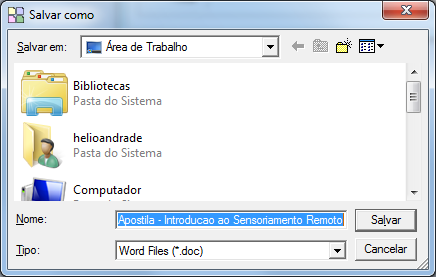
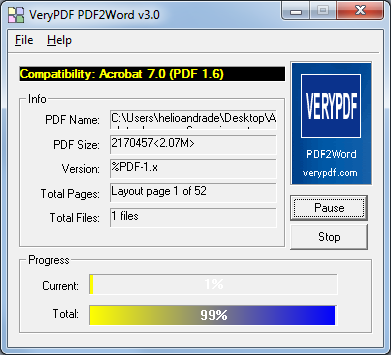
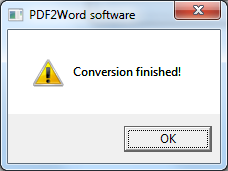


como salvar a minha vida em 14 passos hahaha
brigadaaaão, Hélio!!
Por nada! Nossa intenção é facilitar as coisas!